在前端开发中,有时需要将数据导出为Excel表格。本文将介绍如何使用纯前端技术实现这一功能,包括安装必要的插件、封装公共导出功能,并详细解释实现步骤。
![图片[1]_纯前端实现Excel表格导出功能_知途无界](https://zhituwujie.com/wp-content/uploads/2024/10/d2b5ca33bd20241005110916.png)
1. 安装所需插件
首先,我们需要安装三个插件:xlsx、file-saver和xlsx-style-medalsoft。这些插件分别用于处理Excel文件的生成、保存以及样式的支持。
npm install xlsx@0.16.8
npm install file-saver
npm install xlsx-style-medalsoft2. 封装公共导出功能
接下来,我们在项目的utils文件夹下的tools.js文件中封装一个公共的导出功能。这个函数将接收一个配置对象,包括要导出的表格DOM选择器、文件名、列宽和行名等参数。
import FileSaver from "file-saver";
import XLSX from "xlsx";
import XLSXStyle from "xlsx-style-medalsoft"; // 注意:这里使用的是xlsx-style-medalsoft插件,它提供了对Excel样式的支持
const OMS = {};
// 导出Excel函数 - 单表格Excel带样式
OMS.downLoadXlsx = ({
dom = "el-table", // 表格的DOM选择器,默认为"el-table"
name = "文件", // 导出的Excel文件名,默认为"文件"
ColumnWdth = [], // 列宽数组,默认为空数组
rowName = null, // 行名(表头),如果为null则不设置
// ...其他可能的配置参数
}) => {
// 获取表格DOM元素
const table = document.querySelector(dom);
if (!table) {
console.error("未找到指定的表格DOM元素");
return;
}
// 将表格转换为工作簿
const workbook = XLSXStyle.utils.table_to_book(table, { sheet: "Sheet1" });
// 设置列宽(可选)
if (ColumnWdth.length > 0) {
const worksheet = workbook.Sheets["Sheet1"];
ColumnWdth.forEach((width, index) => {
if (worksheet["!cols"]) {
worksheet["!cols"][index] = { wch: width }; // 设置列宽,单位为字符宽度
} else {
worksheet["!cols"] = [{ wch: width }]; // 初始化列宽数组
if (index > 0) {
// 对于非第一列,需要添加空列宽对象以保持索引一致
for (let i = 1; i < index; i++) {
worksheet["!cols"].push({});
}
}
}
});
}
// 设置行名(可选)
if (rowName) {
// 这里可以添加设置行名的代码,但通常行名已经包含在表格的表头中
// 如果需要额外处理,可以在此添加逻辑
}
// 生成Excel文件并保存
const excelBuffer = XLSXStyle.write(workbook, {
bookType: "xlsx",
type: "array",
});
const blob = new Blob([excelBuffer], { type: "application/octet-stream" });
FileSaver.saveAs(blob, `${name}.xlsx`);
};
export default OMS;3. 使用导出功能
现在,我们可以在项目的任何地方引入并使用这个封装好的导出功能。例如,在一个Vue组件中:
<template>
<div>
<el-table ref="exportTable" :data="tableData">
<!-- 表格列定义 -->
<el-table-column prop="name" label="姓名"></el-table-column>
<el-table-column prop="age" label="年龄"></el-table-column>
<!-- 其他列 -->
</el-table>
<el-button @click="exportExcel">导出Excel</el-button>
</div>
</template>
<script>
import OMS from "@/utils/tools";
export default {
data() {
return {
tableData: [
{ name: "张三", age: 25 },
{ name: "李四", age: 30 },
// 其他数据
],
};
},
methods: {
exportExcel() {
OMS.downLoadXlsx({
dom: this.$refs.exportTable.$el.querySelector(".el-table__body-wrapper table"), // 注意:这里需要获取到实际的表格DOM元素,可能需要根据实际情况调整选择器
name: "导出数据",
ColumnWdth: [15, 10], // 设置姓名列宽为15个字符,年龄列宽为10个字符
});
},
},
};
</script>注意:在Vue组件中使用时,由于Element UI的表格组件有额外的DOM结构,因此我们需要通过this.$refs.exportTable.$el.querySelector(".el-table__body-wrapper table")来获取到实际的表格DOM元素。这个选择器可能需要根据你实际使用的UI框架和版本进行调整。
另外,xlsx-style-medalsoft插件可能不是官方或广泛使用的插件,因此在实际项目中可能需要根据插件的文档和实际情况进行调整。如果官方xlsx插件已经满足你的需求(即不需要支持复杂的样式),你也可以只使用xlsx和file-saver两个插件。
© 版权声明
文中内容均来源于公开资料,受限于信息的时效性和复杂性,可能存在误差或遗漏。我们已尽力确保内容的准确性,但对于因信息变更或错误导致的任何后果,本站不承担任何责任。如需引用本文内容,请注明出处并尊重原作者的版权。
THE END












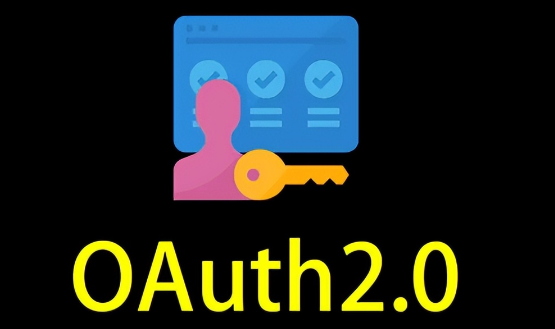












暂无评论内容